UEFI模式安装Win10后需开机两次才能登陆系统怎么办
很多笔记本用户都习惯使用UEFI模式来安装Windows10系统,不过部分用户在使用过程中发现电脑每次都要开机两次才能进入系统。第一次开机提示“No bootable device-insert boot disk and press any key”,第二次才能顺利登陆系统,但是再开机时直接重启也能正常登陆系统,只有在关机后再开机时就需要登陆两次,这是怎么回事呢?
推荐:win10系统下载32位

目前分析应该BIOS和Win10不够兼容,还有驱动方面笔记本硬件存在和win10不兼容的问题,如果更新驱动不能解决,那么建议关闭【快速启动】来解决。
操作步骤:
1、单击开始菜单选择“设置”,进入到设置后选择“系统”。
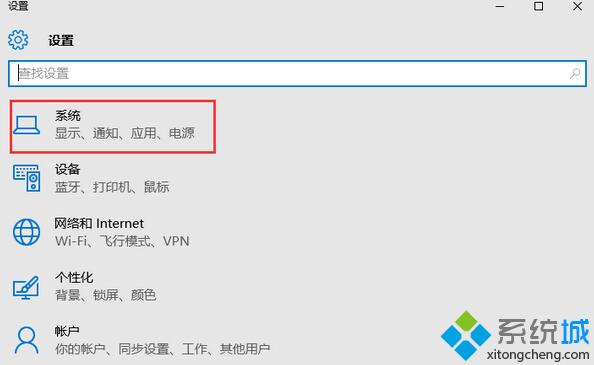
2、打开系统后选择“电源和睡眠”,并在右侧选择“其他电源选项”。
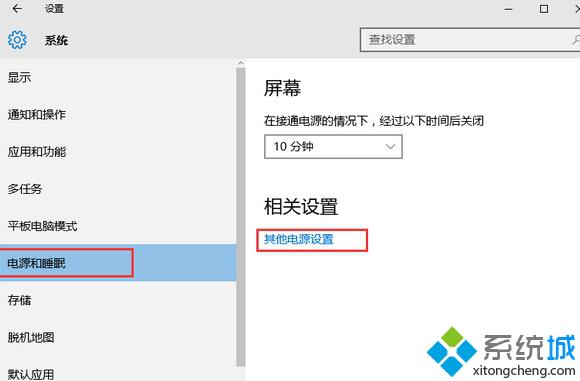
3、打开“电源选项”中找到“更改电源按钮的功能”。(这个和win8.1是一样的)
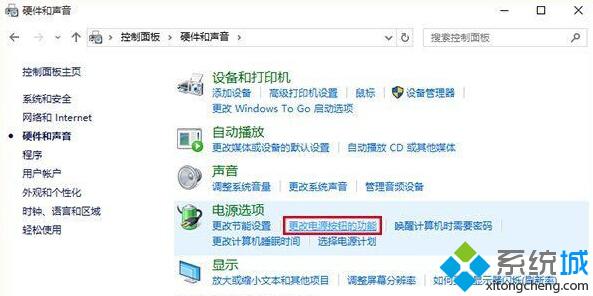
4、进入后,点击上方“更改当前不可用的设置”。
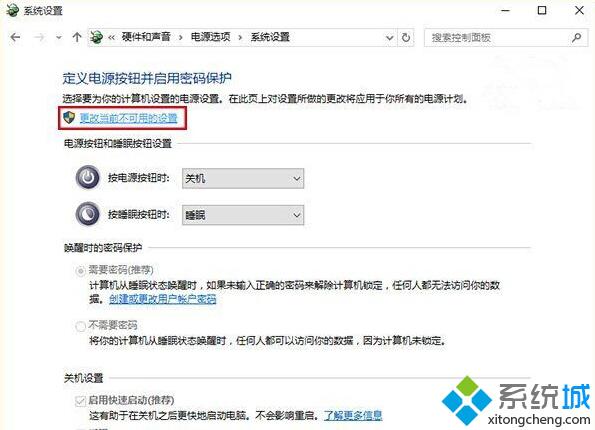
5、接着在窗口下方“关机设置”中取消勾选第一项“启用快速启动(推荐)”,点击“保存修改”即可。
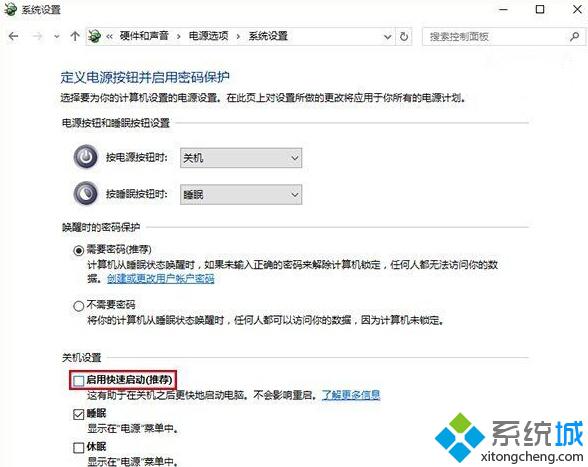
UEFI模式安装Win10后需开机两次才能登陆系统问题的解决方法就介绍到这里了。目前,快速启动功能可以说是微软最新的快速启动技术,不过因为硬件上有时候不兼容反而会带来一些启动故障,大家在遇到问题时可以参考上面的方法关闭Win10快速试试。
相关推荐:
Win10系统进入UEFI界面的方法 Win10系统怎么进入UEFI界面
相关教程:开机两次才能进系统我告诉你msdn版权声明:以上内容作者已申请原创保护,未经允许不得转载,侵权必究!授权事宜、对本内容有异议或投诉,敬请联系网站管理员,我们将尽快回复您,谢谢合作!










